Excel- pivot table မှ grand total ကို မည်ကဲ့သို့ ဖယ်ရှားနည်း
မကြာခဏ၊ သင်သည် Excel ရှိ ဆုံချက်ဇယားမှ ကြီးကျယ်သော စုစုပေါင်းအတန်းကို ဖယ်ရှားလိုပေမည်။
ကံကောင်းထောက်မစွာ၊ ၎င်းသည် ဒီဇိုင်း tab ရှိ Grand Totals ခလုတ်ကို အသုံးပြု၍ လုပ်ဆောင်ရန် လွယ်ကူသည်။
အောက်ဖော်ပြပါ ဥပမာသည် ၎င်းကို မည်သို့ပြုလုပ်ရမည်ကို အတိအကျပြသထားသည်။
ဥပမာ- Excel PivotTable မှ Grand Total ကို ဖျက်ပါ။
မတူညီသောအသင်းများမှ ဘတ်စကက်ဘောကစားသမားများမှ ရမှတ်များကိုပြသသည့် Excel တွင် အောက်ပါဒေတာအစုံရှိသည်ဆိုပါစို့။

ယခု အသင်းတစ်သင်းလျှင် အမှတ် ပေါင်း ကို အကျဉ်းချုပ်ရန် အောက်ပါ pivot ဇယားကို ထည့်သွင်းမည်ဆိုပါစို့။
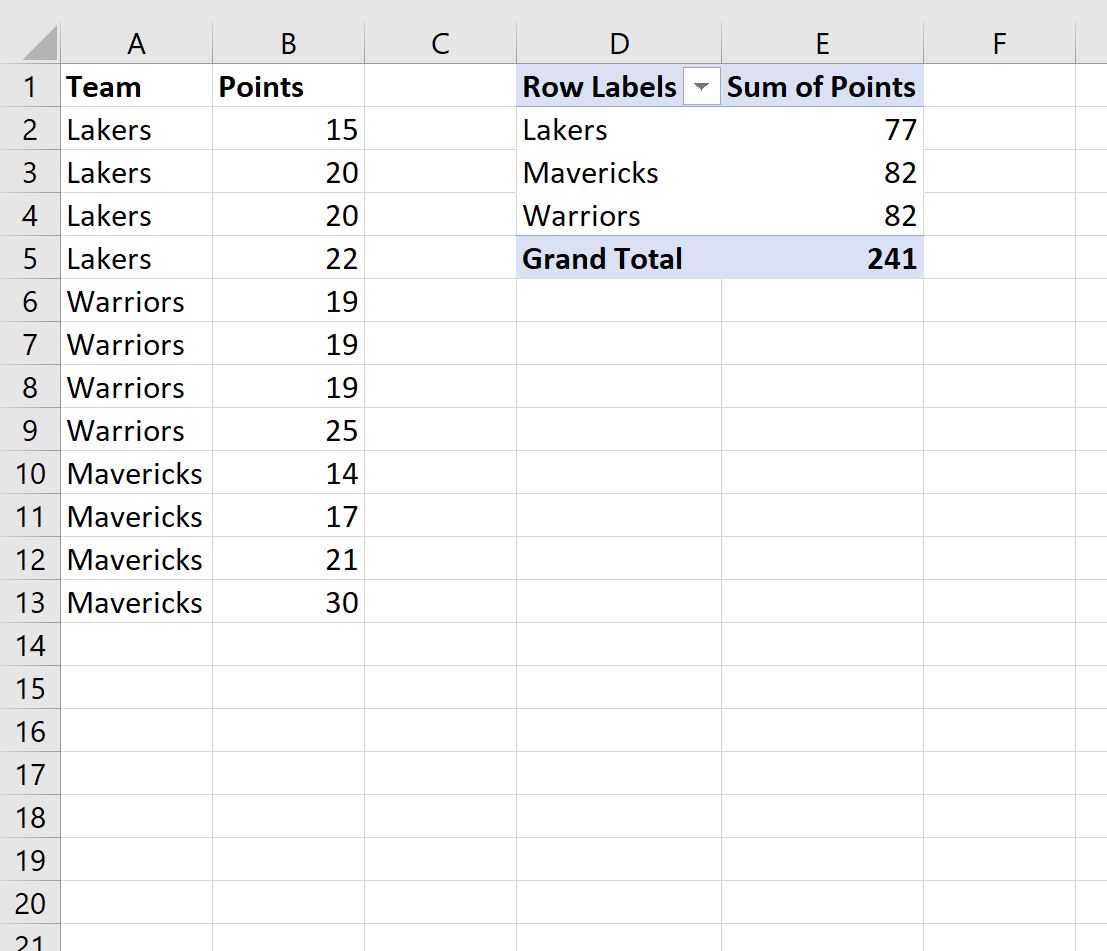
ပုံမှန်အားဖြင့်၊ Excel သည် အမှတ်စုစုပေါင်းတန်ဖိုးများကိုပြသသည့် Grand Total အတန်းကို ဖန်တီးပေးသည်။
Grand Total မှ ဤအတန်းကို ဖယ်ရှားရန် PivotTable ရှိ မည်သည့်ဆဲလ်ကိုမဆို ဦးစွာနှိပ်ပါ။
ထို့နောက်၊ အပေါ်ဆုံးဖဲကြိုးတစ်လျှောက်ရှိ ဒီဇိုင်း tab ကိုနှိပ်ပါ၊ ထို့နောက် Grand Totals ဟုအမည်တပ်ထားသော drop-down ခလုတ်ကိုနှိပ်ပါ၊ ထို့နောက် အတန်းနှင့်ကော်လံများအတွက် Off ကိုနှိပ်ပါ။
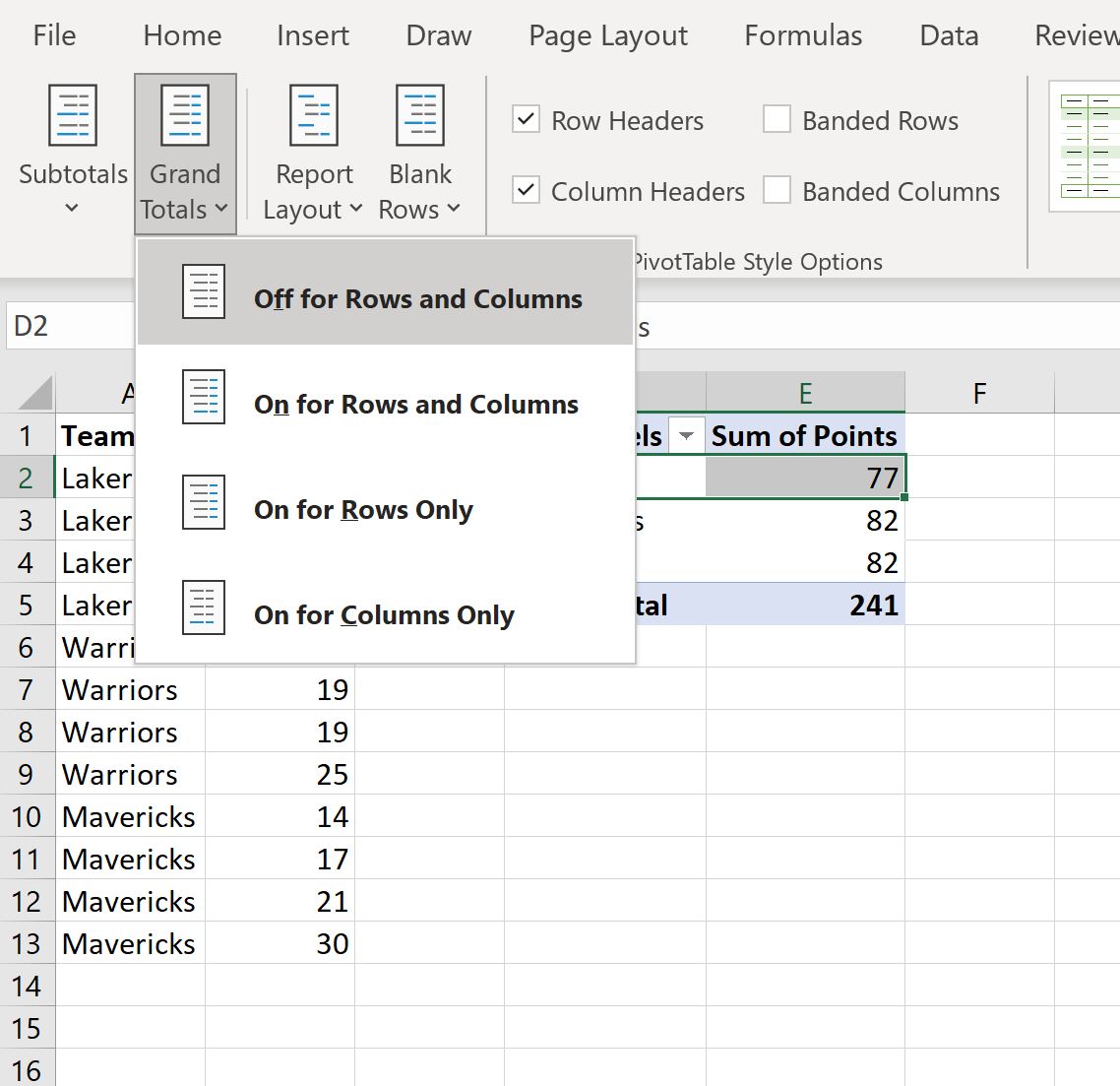
Grand Total အတန်းအား ဆုံချက်ဇယားမှ ဖယ်ရှားပါမည်-
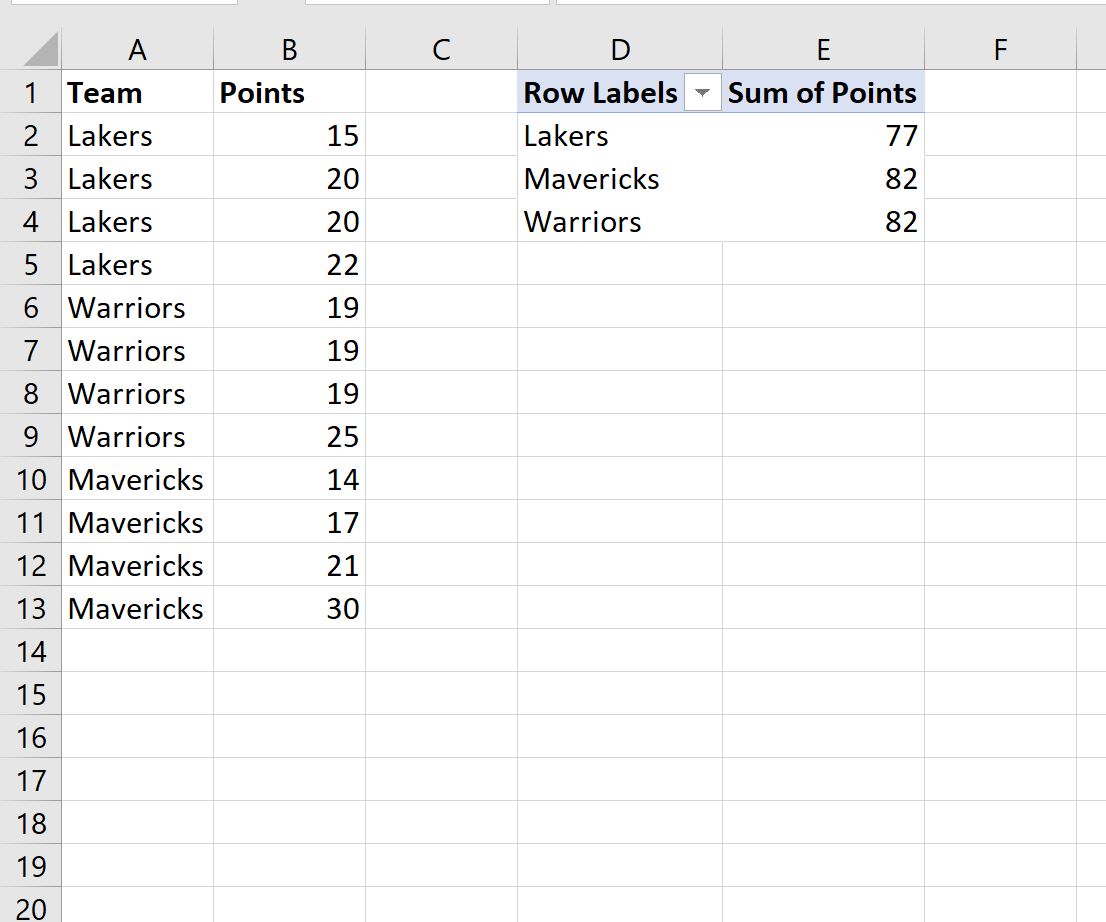
Grand Totals drop-down menu တွင်၊ သင်သည် ဆန္ဒရှိပါက အတန်းများ သို့မဟုတ် ကော်လံများအတွက်သာ စုစုပေါင်းပမာဏကို ပြသရန် ရွေးချယ်နိုင်သည်။
ထပ်လောင်းအရင်းအမြစ်များ
အောက်ဖော်ပြပါ သင်ခန်းစာများသည် Excel တွင် အခြားသော အသုံးများသည့် လုပ်ဆောင်ချက်များကို မည်သို့လုပ်ဆောင်ရမည်ကို ရှင်းပြသည်-
Excel- PivotTable တွင် ထိပ်တန်းတန်ဖိုး ၁၀ ခုကို စစ်ထုတ်နည်း
Excel- ဆုံချက်ဇယားကို ကြီးကြီးမားမား စုစုပေါင်းအလိုက် ဘယ်လိုစီမလဲ။
Excel- pivot ဇယားနှစ်ခုကြား ခြားနားချက်ကို တွက်ချက်နည်း